Xerox WORKCENTRE 275, WORKCENTRE PRO 255, WORKCENTRE PRO 232, WORKCENTRE PRO 275, WORKCENTRE 255 QUICK REFERENCE GUIDE
...Page 1

®
Kirjoitinajurien opas
(Macintosh-ympäristöön)
Versio 6.0
Page 2
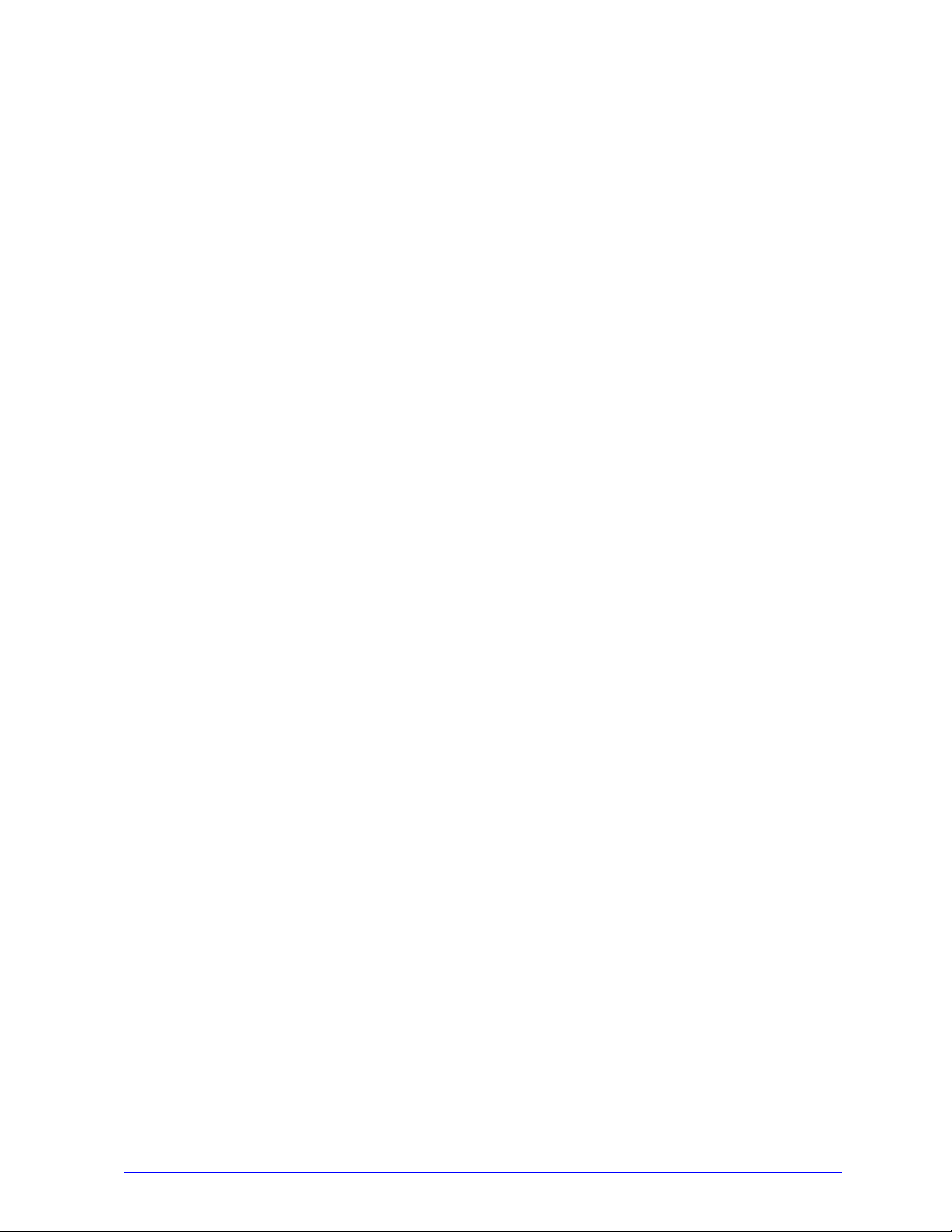
14.01.2005
Alkuperäinen julkaisu:
Xerox Corporation
Global Knowledge and Language Services
800 Phillips Road, Bldg. 0845-17S
Webster, New York 14580
USA
Suomennos:
Xerox
GKLS European Operations
Bessemer Road
Welwyn Garden City
AL7 1HE
England
Copyright
XEROX
©
2002-2005 Xerox Corporation. Kaikki oikeudet pidätetään.
®
, X®-logo, CentreWare ja muut tässä julkaisussa esiintyvät Xerox-tuotteiden nimet ja numerot ovat
XEROX CORPORATIONin tavaramerkkejä.
Muut tässä oppaassa käytetyt tuotteiden nimet ja kuvat voivat olla asianomaisten yritysten tavaramerkkejä tai
rekisteröityjä tavaramerkkejä, ja ne täten tunnustetaan.
ii
Page 3
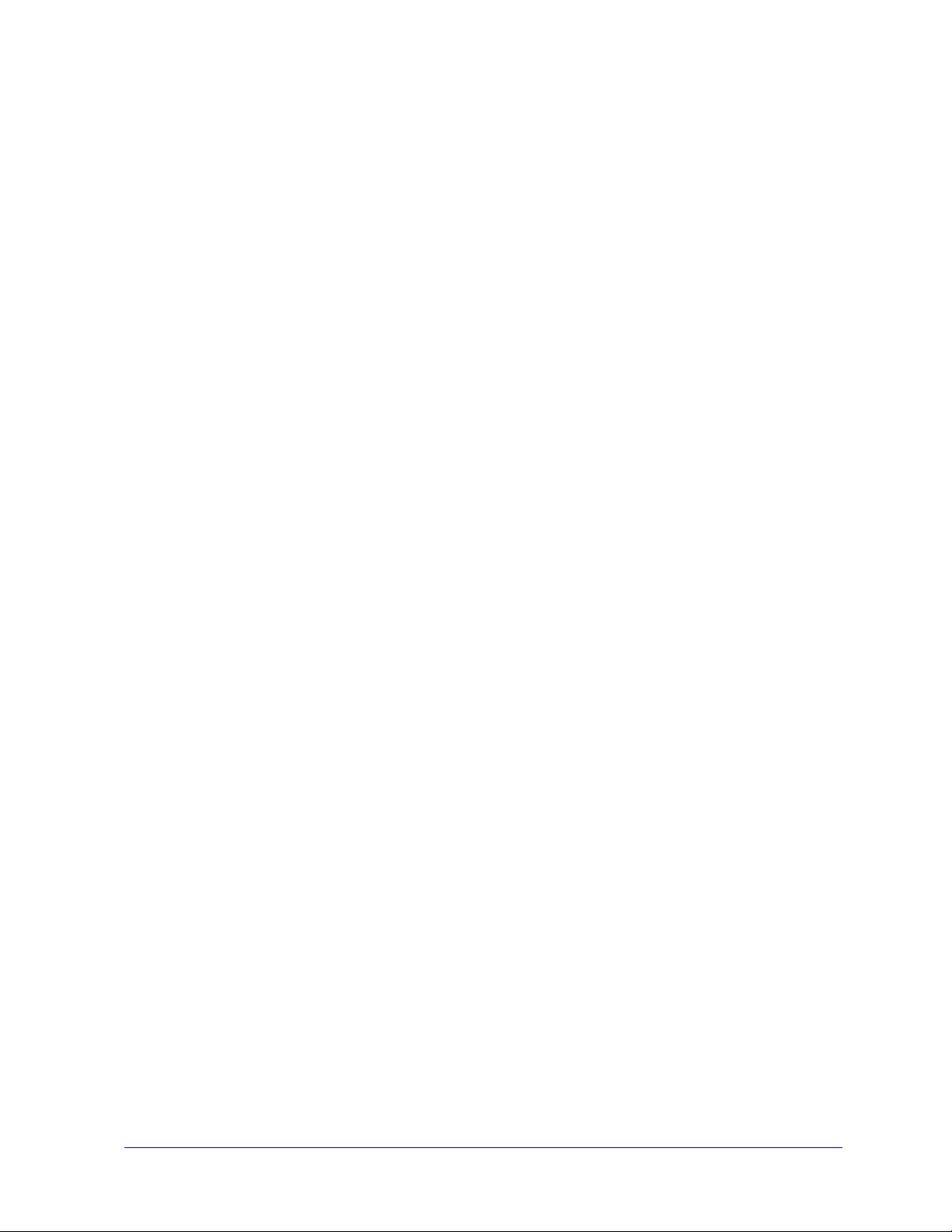
Sisällysluettelo
Chapter 1 Macintosh-kirjoitinajurit . . . . . . . . . . . . . . . . . . . . . . . . . . . . . . . . . . . . . . . 1-1
Tuetut toiminnot . . . . . . . . . . . . . . . . . . . . . . . . . . . . . . . . . . . . . . . . . . . . . . . . . . . . . . . . . . . . . . 1-2
OS X -kirjoitinajurit . . . . . . . . . . . . . . . . . . . . . . . . . . . . . . . . . . . . . . . . . . . . . . . . . . . . . . . 1-2
OS 9:n PPD-tiedostot . . . . . . . . . . . . . . . . . . . . . . . . . . . . . . . . . . . . . . . . . . . . . . . . . . . . . .1-2
Macintosh-kirjoitinapuohjelma . . . . . . . . . . . . . . . . . . . . . . . . . . . . . . . . . . . . . . . . . . . . . . . 1-2
Käyttöohjeisto . . . . . . . . . . . . . . . . . . . . . . . . . . . . . . . . . . . . . . . . . . . . . . . . . . . . . . . . . . . . . . . . 1-2
Macintosh-kirjoitinajurien opas (tämä opas) . . . . . . . . . . . . . . . . . . . . . . . . . . . . . . . . . . . . . 1-2
Ohje . . . . . . . . . . . . . . . . . . . . . . . . . . . . . . . . . . . . . . . . . . . . . . . . . . . . . . . . . . . . . . . . . . . . 1-2
Tuki . . . . . . . . . . . . . . . . . . . . . . . . . . . . . . . . . . . . . . . . . . . . . . . . . . . . . . . . . . . . . . . . . . . . . . . . 1-3
Internet-tuki . . . . . . . . . . . . . . . . . . . . . . . . . . . . . . . . . . . . . . . . . . . . . . . . . . . . . . . . . . . . . . 1-3
Puhelintuki . . . . . . . . . . . . . . . . . . . . . . . . . . . . . . . . . . . . . . . . . . . . . . . . . . . . . . . . . . . . . . 1-3
Lisävihjeitä . . . . . . . . . . . . . . . . . . . . . . . . . . . . . . . . . . . . . . . . . . . . . . . . . . . . . . . . . . . . . . 1-3
Chapter 2 PPD-tiedostojen asentaminen ja konfigurointi OS X :ssä . . . . . . . . . . . 2-1
Työasemavaatimukset . . . . . . . . . . . . . . . . . . . . . . . . . . . . . . . . . . . . . . . . . . . . . . . . . . . . . . . . . . 2-2
Kirjoitinajurien asentaminen . . . . . . . . . . . . . . . . . . . . . . . . . . . . . . . . . . . . . . . . . . . . . . . . . . . . . 2-2
Kirjoittimien asennus . . . . . . . . . . . . . . . . . . . . . . . . . . . . . . . . . . . . . . . . . . . . . . . . . . . . . . . . . . 2-3
Kirjoittimien lisääminen kirjoittimen asennusohjelmalla . . . . . . . . . . . . . . . . . . . . . . . . . . . 2-3
Kirjoittimen lisälaitteiden konfigurointi . . . . . . . . . . . . . . . . . . . . . . . . . . . . . . . . . . . . . . . . 2-4
Mukautettujen kirjoitinajurien poistaminen . . . . . . . . . . . . . . . . . . . . . . . . . . . . . . . . . . . . . . . . . 2-4
Chapter 3 Tietoja OS X -kirjoitinajureista . . . . . . . . . . . . . . . . . . . . . . . . . . . . . . . . . . 3-1
Mukautetut kirjoitinajuritoiminnot . . . . . . . . . . . . . . . . . . . . . . . . . . . . . . . . . . . . . . . . . . . . . . . . 3-2
Valintataulut . . . . . . . . . . . . . . . . . . . . . . . . . . . . . . . . . . . . . . . . . . . . . . . . . . . . . . . . . . . . . . . . . 3-3
Paperi ja tulostus . . . . . . . . . . . . . . . . . . . . . . . . . . . . . . . . . . . . . . . . . . . . . . . . . . . . . . . . . . 3-3
Erikoissivut . . . . . . . . . . . . . . . . . . . . . . . . . . . . . . . . . . . . . . . . . . . . . . . . . . . . . . . . . . . . . . 3-3
Kuvan asetukset . . . . . . . . . . . . . . . . . . . . . . . . . . . . . . . . . . . . . . . . . . . . . . . . . . . . . . . . . . . 3-3
Asemointi . . . . . . . . . . . . . . . . . . . . . . . . . . . . . . . . . . . . . . . . . . . . . . . . . . . . . . . . . . . . . . . 3-3
Vesileima . . . . . . . . . . . . . . . . . . . . . . . . . . . . . . . . . . . . . . . . . . . . . . . . . . . . . . . . . . . . . . . . 3-3
Lisäasetukset . . . . . . . . . . . . . . . . . . . . . . . . . . . . . . . . . . . . . . . . . . . . . . . . . . . . . . . . . . . . . 3-3
Tilikirjaus . . . . . . . . . . . . . . . . . . . . . . . . . . . . . . . . . . . . . . . . . . . . . . . . . . . . . . . . . . . . . . . 3-3
Ajurin Ohje . . . . . . . . . . . . . . . . . . . . . . . . . . . . . . . . . . . . . . . . . . . . . . . . . . . . . . . . . . . . . . . . . . 3-3
Chapter 4 PPD-tiedostojen asentaminen ja konfigurointi OS 9 :ssä . . . . . . . . . . . . 4-1
Työasemavaatimukset . . . . . . . . . . . . . . . . . . . . . . . . . . . . . . . . . . . . . . . . . . . . . . . . . . . . . . . . . . 4-2
Yleisen PPD-tiedoston asennus . . . . . . . . . . . . . . . . . . . . . . . . . . . . . . . . . . . . . . . . . . . . . . . . . . 4-2
Yleisen PPD-tiedoston konfigurointi . . . . . . . . . . . . . . . . . . . . . . . . . . . . . . . . . . . . . . . . . . . . . .4-3
LPR-tulostuksen konfigurointi . . . . . . . . . . . . . . . . . . . . . . . . . . . . . . . . . . . . . . . . . . . . . . . . . . . 4-4
Yleisen PPD-tiedoston poistaminen . . . . . . . . . . . . . . . . . . . . . . . . . . . . . . . . . . . . . . . . . . . . . . .4-4
iii
Page 4
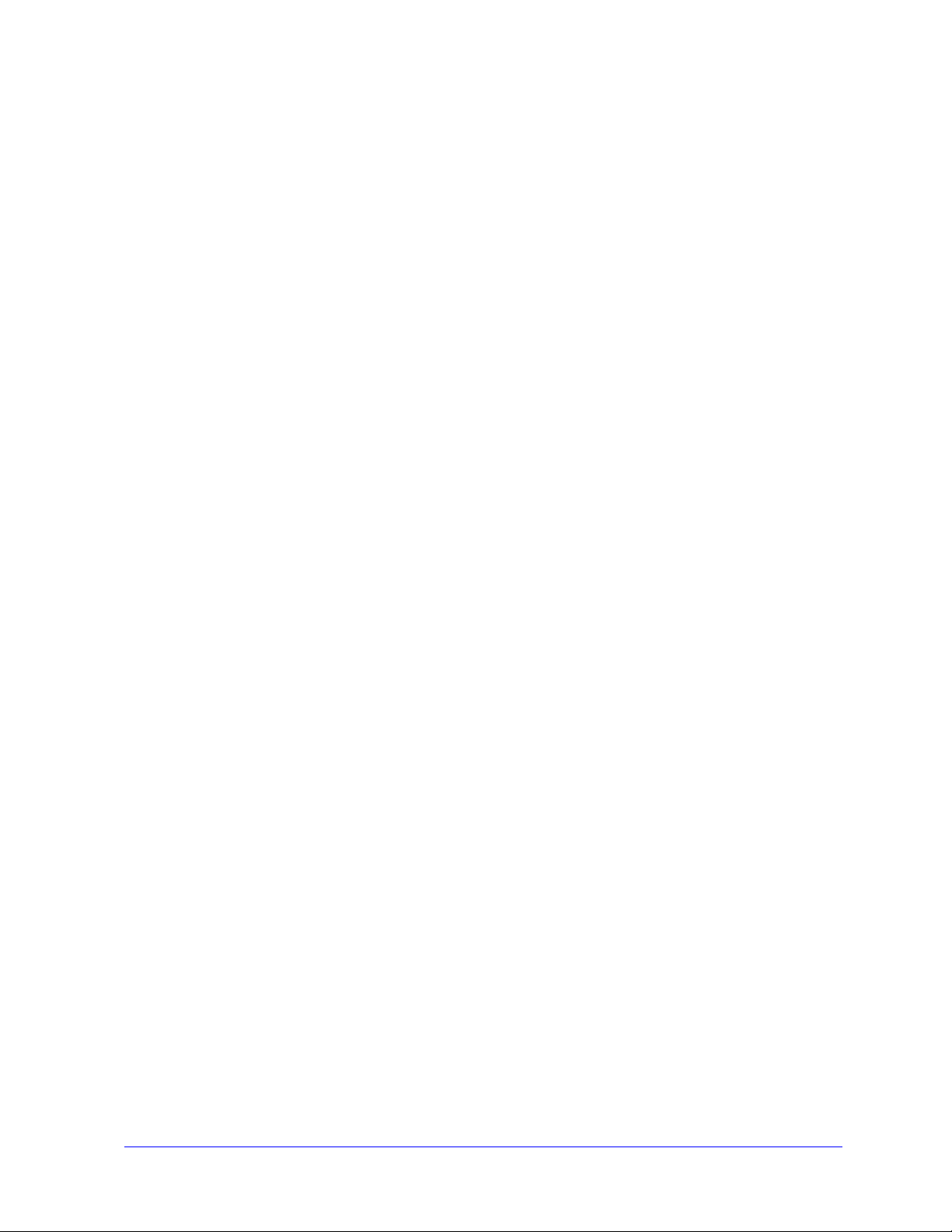
Chapter 5 Macintosh OS 9 -kirjoitinapuohjelma . . . . . . . . . . . . . . . . . . . . . . . . . . . . 5-1
Työasemavaatimukset . . . . . . . . . . . . . . . . . . . . . . . . . . . . . . . . . . . . . . . . . . . . . . . . . . . . . . . . . . 5-2
Macintosh-kirjoitinapuohjelman asennus . . . . . . . . . . . . . . . . . . . . . . . . . . . . . . . . . . . . . . . . . . . 5-2
Macintosh-kirjoitinapuohjelman käyttö . . . . . . . . . . . . . . . . . . . . . . . . . . . . . . . . . . . . . . . . . . . . 5-2
Macintosh-kirjoitinapuohjelman poistaminen . . . . . . . . . . . . . . . . . . . . . . . . . . . . . . . . . . . . . . . . 5-3
Chapter 6 Häiriön selvittäminen . . . . . . . . . . . . . . . . . . . . . . . . . . . . . . . . . . . . . . . . . 6-1
Häiriön selvittäminen . . . . . . . . . . . . . . . . . . . . . . . . . . . . . . . . . . . . . . . . . . . . . . . . . . . . . . . . . . 6-2
Tunnetut ongelmat OS X:ssä . . . . . . . . . . . . . . . . . . . . . . . . . . . . . . . . . . . . . . . . . . . . . . . . . . . . . 6-2
Bittikarttavesileimojen käyttö ei onnistu . . . . . . . . . . . . . . . . . . . . . . . . . . . . . . . . . . . . . . . . 6-2
Kansilehden tulostus (työn jälkeen) ei onnistu yleisellä PPD-tiedostolla . . . . . . . . . . . . . . . 6-2
Aseta sivun asetukset uudelleen vaihdettuasi kirjoitinta . . . . . . . . . . . . . . . . . . . . . . . . . . . . 6-2
Hakemisto . . . . . . . . . . . . . . . . . . . . . . . . . . . . . . . . . . . . . . . . . . . . . . . . . . . . . . . Hakemisto
iv
Page 5
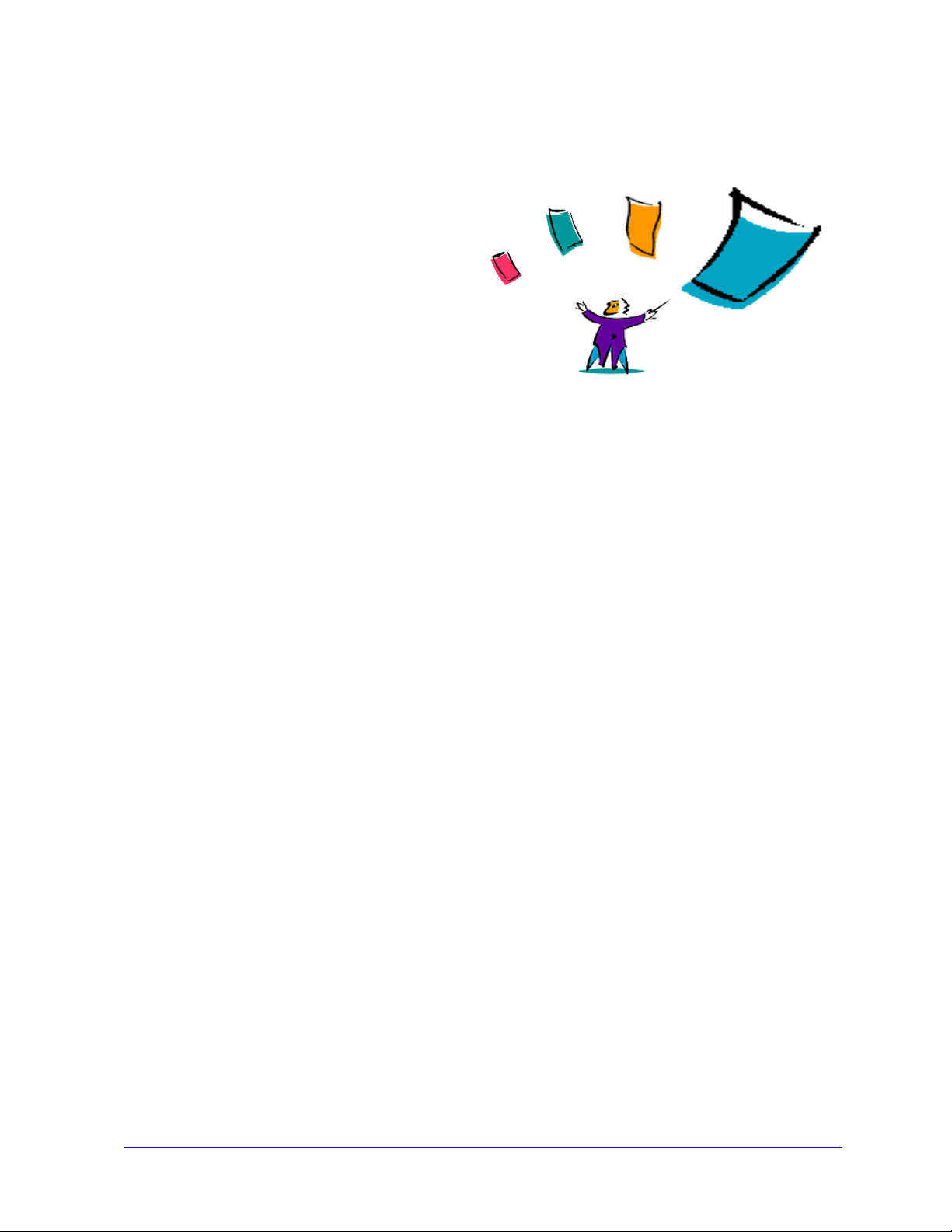
1
Macintosh-kirjoitinajurit
Kirjoitinajurit mahdollistavat tulostustyön lähettämisen Macintosh-työasemasta verkkoon liitettyyn
Xerox-järjestelmään. Ajurit sisältävät erilaisia asetuksia, joiden avulla tulostustyöt voidaan räätälöidä
tarpeen mukaan.
CentreWare 6.0 tukee kirjoittimia Xerox WorkCentre 232/238/245/255, WorkCentre 265/275,
WorkCentre Pro 232/238/245/255 ja WorkCentre Pro 265/275.
1-1
Page 6
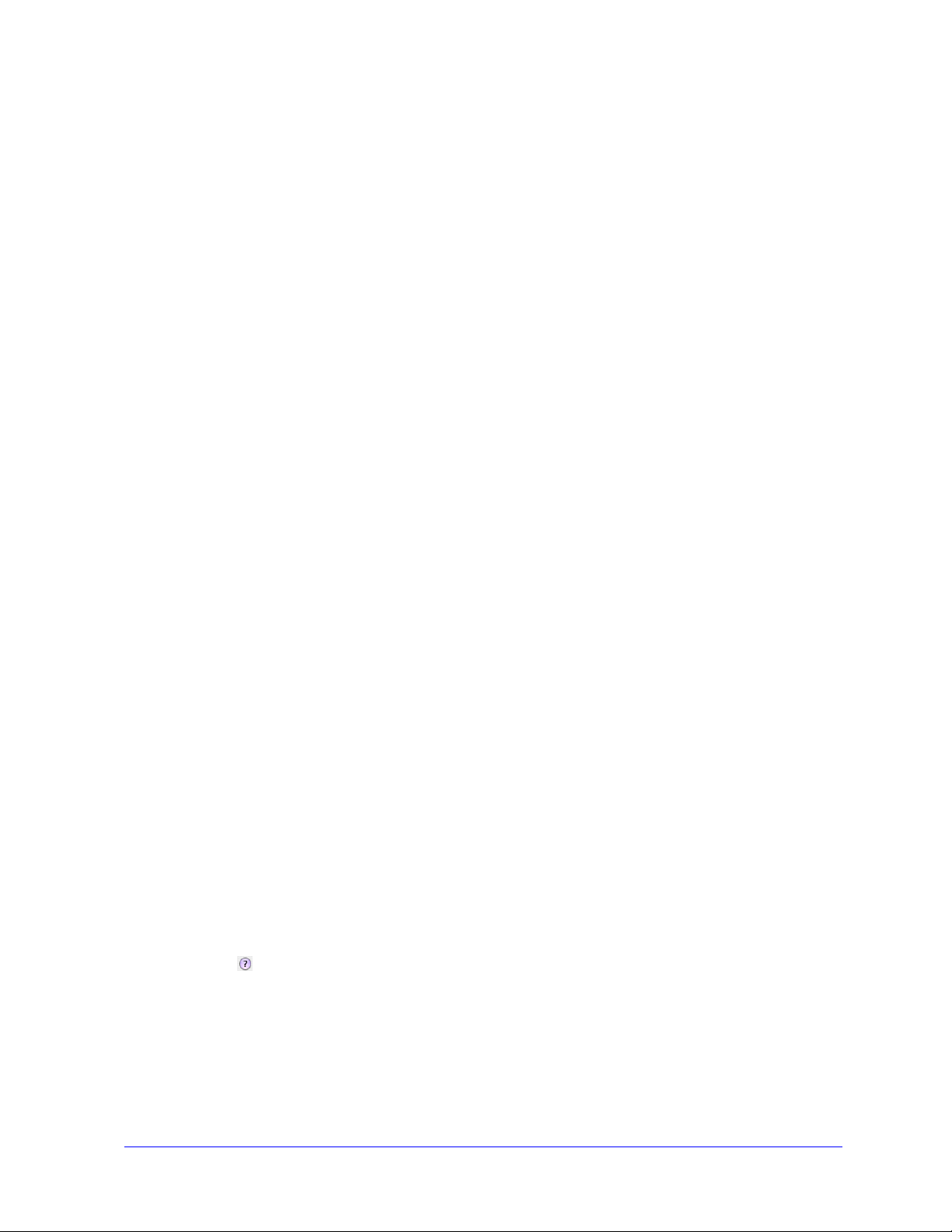
Tuetut toiminnot
Tässä mukautettujen OS X -kirjoitinajurien versiossa tuettuja toimintoja ovat mm. nidonta, taitto,
rei’itys, faksi, vihkot, erikoissivut ja vesileimat.
OS X -kirjoitinajurit
OS X -ympäristöön (10.3 ja uudemmat) on saatavilla mukautetut kirjoitinajurit. Kirjoitinajurit
toimitetaan levytiedostona (.DMG), joka sisältää seuraavat osat:
mukautetut PPD-tiedostot (PostScript Printer Description)
suodattimet
lisäohjelmat (Printer Dialog Extension/PDE-tiedostot)
OS 9:n PPD-tiedostot
Tämä versio ei sisällä mukautettuja kirjoitinajureita OS 9:ää varten. OS 9:ää varten on yleiset PPDtiedostot (Generic Printer Description), joita voi käyttää Adobe PostScript 8.x- ja Apple LaserWriter 8.x
-kirjoitinajurien kanssa.
Macintosh-kirjoitinapuohjelma
Macintosh-kirjoitinapuohjelma (OS 9:ää varten) on ohjelma, jonka avulla verkonvalvojat voivat:
antaa AppleTalk-verkkoihin asennetuille Xerox-kirjoittimille uuden nimen ja muuttaa niiden
AppleTalk-vyöhykettä,
kysellä kirjoittimen ominaisuuksia,
tulostaa luettelon kirjoittimeen asennetuista fonteista,
lähettää PostScript-tiedostoja tai osia PostScript-tiedostoista kirjoittimeen.
Käyttöohjeisto
CentreWare-kirjoitinajurit sisältävät seuraavan ohjeiston, joiden avulla pääset käytön alkuun nopeasti ja
helposti.
Macintosh-kirjoitinajurien opas (tämä opas)
Tämä opas on tarkoitettu valvojille, jotka asentavat ja konfiguroivat kirjoitinajurit. Opas on
elektronisessa muodossa (PDF) Kirjoitin- ja faksiajurien CD-levyllä.
Ohje
OS X sisältää täydellisen ohjejärjestelmän, joka avataan valitsemalla Ohje Macintoshin Ohje-valikosta
tai osoittamalla ohjepainikkeita kirjoitinajurin valintatauluissa.
Macintosh OS 9 tukee puhekuplaohjeita. Yksittäiset ohjeet konfiguroidun PPD-tiedoston toiminnoille
ovat käytettävissä heti, kun puhekuplat on otettu käyttöön järjestelmässä.
1-2 Macintosh-kirjoitinajurit
Page 7
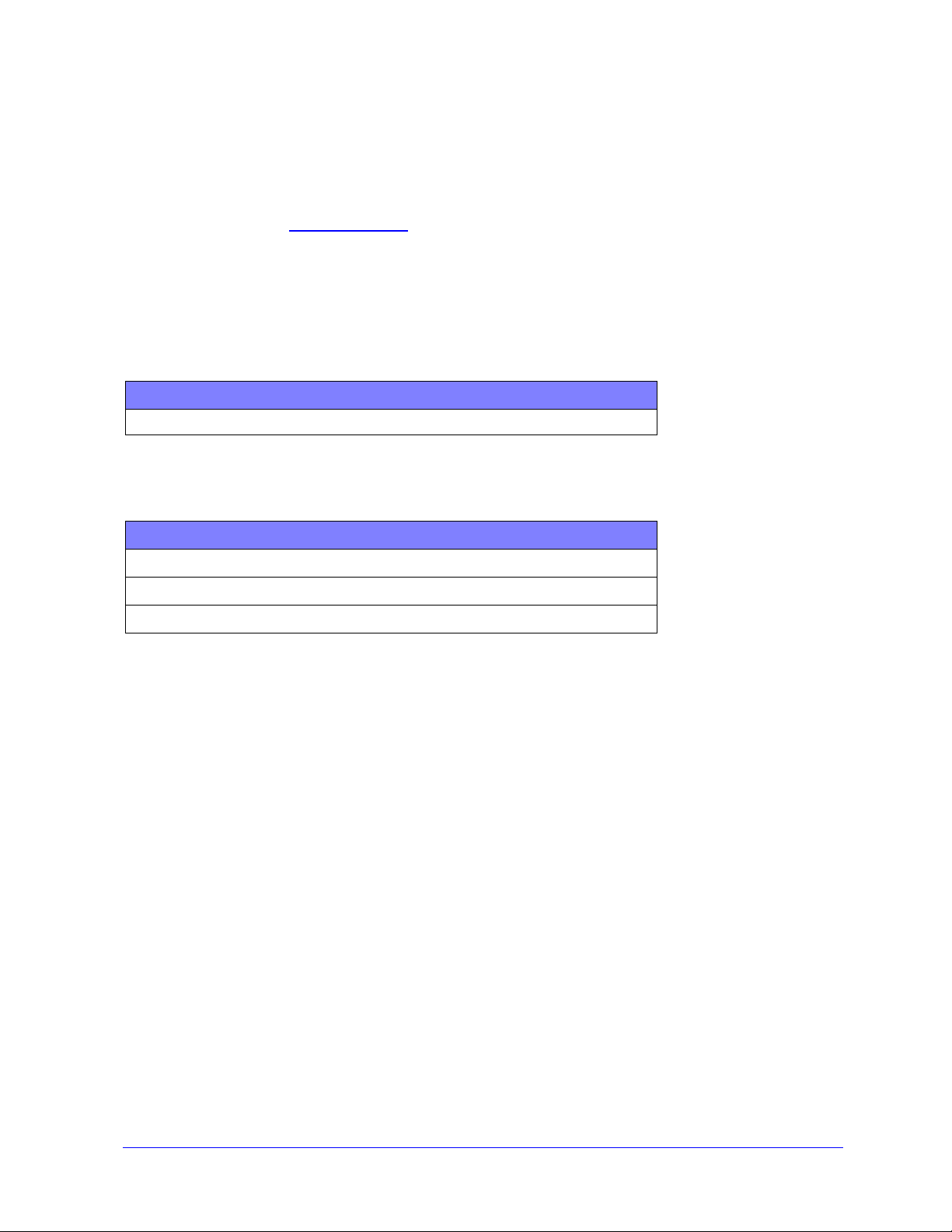
Tuki
Tukea CentreWare-kirjoitinajureille saa sekä Internetistä että puhelimitse.
Internet-tuki
Xeroxin www-sivuilla (www.Xerox.com) on tuotteiden tukitietoja ja esittelyjä, päivityksiä ja linkkejä
tuotteiden omille sivuille. Kirjoitinajureita ja PPD-tiedostoja voi myös ladata valitsemalla Tuki & ajurit
(Support & Drivers).
Puhelintuki
Jos tarvitset lisää opastusta, ota yhteys Xeroxin Welcome Centeriin. Kirjoita alla olevaan tyhjään tilaan
Xerox-järjestelmän sarjanumero, ennen kuin soitat.
Xerox-järjestelmän sarjanumero
Ota yhteyttä alla olevaan Xerox Welcome Centerin puhelinnumeroon. Jos oman maasi puhelinnumeroa
ei ole luettelossa, se ilmoitetaan Xerox-järjestelmän asennuksen yhteydessä. Kirjoita puhelinnumero alla
varattuun tilaan.
Welcome Centerin puhelinnumerot
USA 800-821-2797
USA (TTY) 800-855-2880
KANADA 800-939-3769 (800-93-XEROX)
Lisävihjeitä
Lisävihjeitä ja teknisiä tietoja kirjoitinajureista on saatavissa Xeroxin www-sivuilta. Osoita linkkiä Tuki
& ajurit (Support & Drivers), etsi tuotteesi ja avaa sen ohjeisto (Documentation). Oppaissa annetaan
tarkkoja teknisiä tietoja, jotka auttavat Xerox-järjestelmien käytössä ja konfiguroinnissa.
Tuki 1-3
Page 8
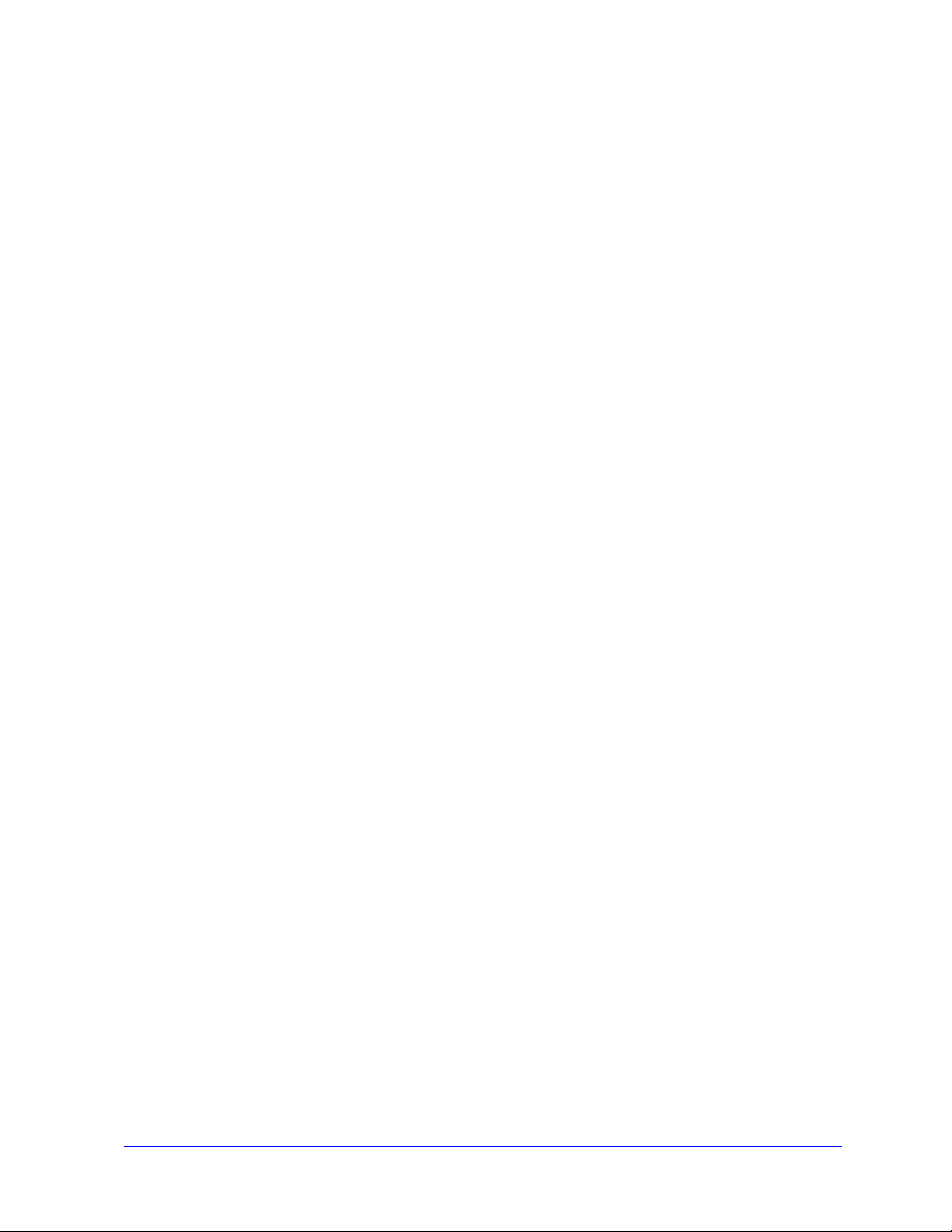
1-4 Macintosh-kirjoitinajurit
Page 9
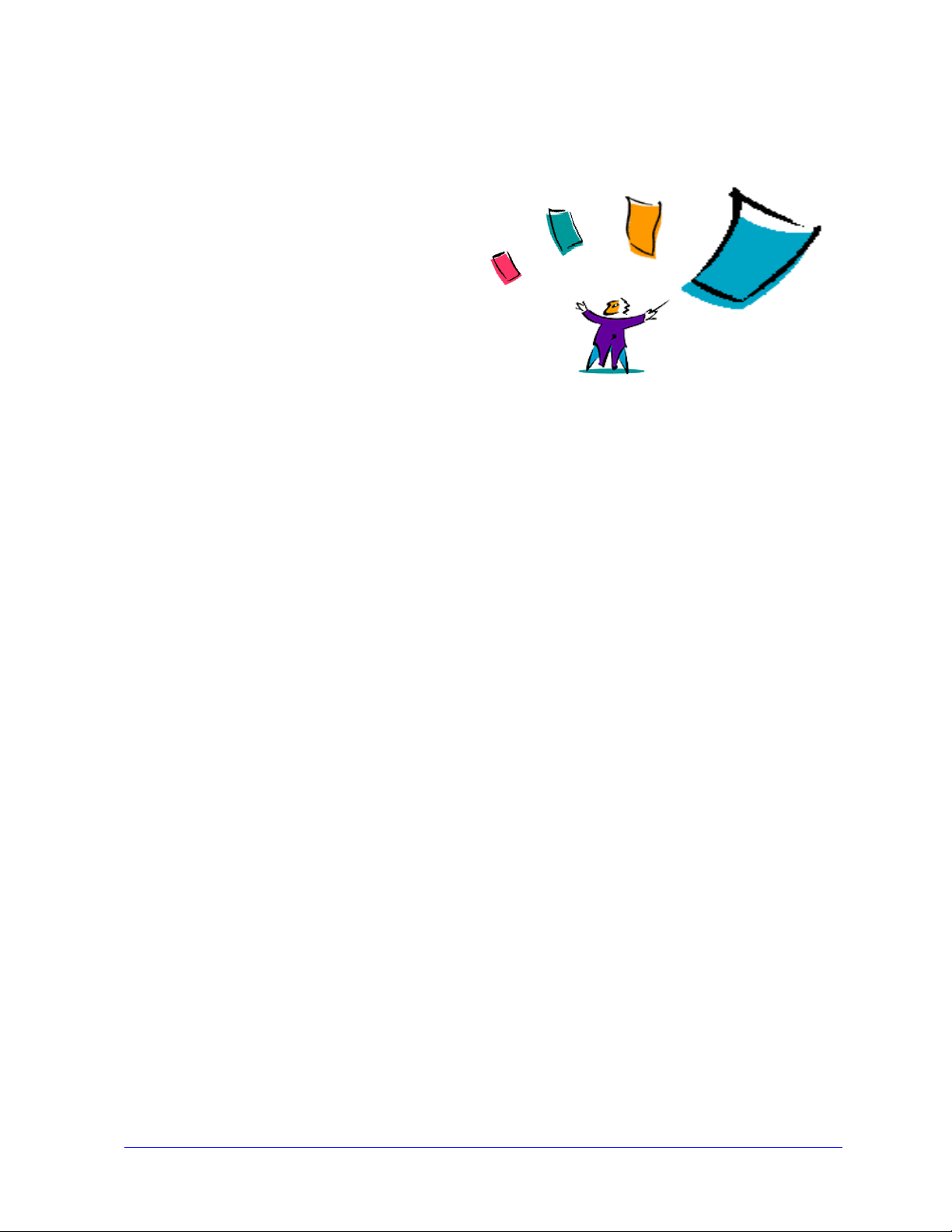
2
PPD-tiedostojen asentaminen ja konfigurointi OS X:ssä
CentreWare Kirjoitin- ja faksiajurien CD-levyllä on levytiedostoja (.DMG), jotka tukevat tulostusta
Macintosh OS X -työasemasta (versio 10.3 tai uudempi) Xerox-järjestelmään.
Tässä luvussa kerrotaan, miten Macintosh-kirjoitinajurit asennetaan ja konfiguroidaan Xeroxjärjestelmää varten.
Mitä tämä luku sisältää?
Työasemavaatimukset. . . . . . . . . . . . . . . . . . . . . . . . . . . . . . . . . . . . . . . . . . . . . . . . . . . . . . . . 2-2
Kirjoitinajurien asentaminen . . . . . . . . . . . . . . . . . . . . . . . . . . . . . . . . . . . . . . . . . . . . . . . . . . 2-2
Kirjoittimien asennus . . . . . . . . . . . . . . . . . . . . . . . . . . . . . . . . . . . . . . . . . . . . . . . . . . . . . . . . 2-3
Mukautettujen kirjoitinajurien poistaminen. . . . . . . . . . . . . . . . . . . . . . . . . . . . . . . . . . . . . . . 2-4
2-1
Page 10

Työasemavaatimukset
Seuraavassa kuvataan Macintosh OS X -työaseman vähimmäisvaatimukset.
HUOM. Macintosh-kirjoitinajurit eivät toimi työasemissa, joissa on 68 kilotavun muisti.
4 megatavua RAM-muistia.
6,2 megatavua vapaata tilaa kiintolevyllä.
CD-asema tai pääsy verkkoon.
OS X, versio 10.3 tai uudempi.
Kirjoitinajurien asentaminen
OS X:ää varten mukautetut kirjoitinajurit koostuvat seuraavista osista:
PPD— PostScript Printer Description -tiedosto on luettava tekstitiedosto, jota voidaan käyttää
tulostusasetusten ja lisälaitteiden määrittämiseen PostScriptiä tulkitsevissa kirjoitinajureissa.
PDE— Printer Dialog Extension -tiedostoa käytetään sellaisten kirjoitinten kanssa, joiden kaikkia
toimintoja Macintosh-käyttöliittymä ei tue.
Suodattimet—suodatin- tai muunnosohjelma, joka hyväksyy tiedot yhdessä muodossa ja muuntaa ne
toiseen muotoon, jota kirjoitin osaa tulkita.
OS X -kirjoitinajureissa yhdistyvät nämä osat yhdeksi kuvatiedostoksi (.DMG), joka sisältää pakattuja
tiedostoja (.mpkg). Kirjoitinajurin osat asennetaan Xeroxin toimittamalla asennusohjelmalla.
HUOM. Kirjoitinajureiden asentaminen Macintoshiin, jossa on OS X, edellyttää valvojan oikeuksia ja
juurihakemiston käyttöoikeutta.
Asenna kirjoitinajurit näin:
1 Poista mahdolliset aiemmat versiot asennettavista kirjoitinajureista. Katso Mukautettujen
kirjoitinajurien poistaminen sivulla 2-4.
2 Selaa Kirjoitin- ja faksiajurien CD-levyltä esille kirjoitinajurin levytiedosto (.DMG ). Ajurit ovat
kansiossa /Mac OSX/custom_<kirjoitinmallin numero>_Xv10.3.
3 Kaksoisosoita .DMG-tiedostoa. Virtuaalinen levy luodaan työpöydälle, johon aukeaa automaattisesti
.mpkg-tiedosto (asennustiedosto). Tämä tiedosto asentaa asennettavan ja konfiguroitavan
kirjoittimen PPD-tiedoston, suodattimet ja lisäohjelmat.
4 Kaksoisosoita .mpkg-tiedostoa ja seuraa asennusohjelman antamia ohjeita. Aloita asennus
osoittamalla Jatka. Kun sinua kehotetaan asentamaan ajuri, osoita Asenna.
Kirjoitinajuritiedostot kopioidaan asemalle seuraaviin kansioihin:
/Library/Printers/Xerox/filter
/Library/Printers/Xerox/PDEs
/Library/Printers/PPDs/Contents/Resources/<kieli>
Asennuksen jälkeen kirjoitinajurin voi konfiguroida kirjoittimen asennusohjelmalla.
2-2 PPD-tiedostojen asentaminen ja konfigurointi OS X:ssä
Page 11

Kirjoittimien asennus
Kirjoittimen asennukseen kuuluu kirjoittimen lisääminen, yhteyden luominen työaseman ja kirjoittimen
välille, kirjoitinajurin tai PPD-tiedoston määrittäminen ja lisälaitteiden asentaminen kirjoittimelle. Nämä
tehtävät suoritetaan Xerox-järjestelmille Macintoshin kirjoittimen asennusohjelmalla.
OS X, versio 10.3 tai uudempi, tukee seuraavia protokollia:
AppleTalk
Bluetooth
IP-tulostus
Open Directory
Rendezvous
USB
Windows-tulostus (Windows-tulostusjono)
Kirjoittimien lisääminen kirjoittimen asennusohjelmalla
Avaa kirjoittimen asennusohjelma Macintoshin OS X:ssä (10.3 ja uudempi) valitsemalla Järjestelmän
asetukset > Tulostus & faksi > Aseta kirjoittimet.
Lisää kirjoitin näin:
1 Avaa kirjoittimen asennusohjelma.
2 Osoita Kirjoittimet > Lisää kirjoitin tai osoita Lisää-symboli.
3 Valitse protokolla avattavasta valikosta.
4 Tee mahdolliset muut määritetyn protokollan edellyttämät valinnat. (Esimerkiksi AppleTalk
edellyttää AppleTalk-vyöhykkeen valitsemista.) Lopuksi näytölle tulee luettelo käytettävissä
olevista kirjoittimista.
5 Valitse Xerox-järjestelmä, jonka haluat konfiguroida.
6 Valitse Kirjoitinmalli-valikosta Autom. valinta.
HUOM. Jos Autom. valinta ei löydä ajuria, osoita Valitse manuaalisesti > Xerox ja valitse
Xerox-järjestelmän malli.
7 Osoita Lisää.
8 Konfiguroi Xerox-järjestelmän lisälaitteet. Katso Kirjoittimen lisälaitteiden konfigurointi sivulla 2-4.
9 Avaa ja tulosta asiakirja sovelluksessa testataksesi kirjoitinta.
Kirjoittimien asennus 2-3
Page 12

Kirjoittimen lisälaitteiden konfigurointi
Kirjoittimen asennusohjelmalla voi myös katsoa ja asettaa Xerox-järjestelmän lisälaitteita. Järjestelmän
mukaan lisälaitteita voivat olla esimerkiksi LAN Fax ja rei'itin.
Konfiguroi lisälaitteet näin:
1 Avaa kirjoittimen asennusohjelma.
2 Valitse Xerox-järjestelmä, jonka haluat konfiguroida.
3 Osoita Näytä tiedot.
4 Valitse valikosta Asennetut lisälaitteet.
5 Valitse avattavasta valikosta järjestelmään asennetut lisälaitteet, kuten LAN Fax ja Viimeistelylaite/
luovutusalusta.
6 Kun olet lopettanut, osoita Käytä ja sulje kirjoittimen asennusohjelma.
Mukautettujen kirjoitinajurien poistaminen
OS X -kirjoitinajurit poistetaan poistamalla tiedostot manuaalisesti työasemalta. Poista aina vanhat
kirjoitinajurit ennen kuin asennat uusia tai päivitettyjä versioita.
Poista Xeroxin kirjoitinajurit näin:
1 Avaa kirjoittimen asennusohjelma. Esille tulee kirjoitinluettelo.
2 Valitse poistettava Xerox-järjestelmä ja osoita Poista-symbolia.
3 Lopeta kirjoittimen asennusohjelma.
4 Etsi Library-kansio Macintoshin kiintolevyltä.
5 Poista kansiosta /Library/printers/ppds/contents/resources/<kieli> (esimerkiksi <fi>) kaikki
Xerox-järjestelmään liittyvät ppd.gz-tiedostot (gzip-pakkaus) vetämällä ne roskakoriin.
6 Poista kansiosta /Library/printers/xerox/filter Xeroxin PostScript-suodatin (XeroxPSFilter).
7 Poista kansiosta /Library/printers/Xerox/PDEs poistettavaan Xerox-järjestelmään liittyvät
lisäohjelmatiedostot (.plugin).
HUOM. Xerox-kirjoittimien lisäohjelmilla on sellaisia nimiä kuten XeroxAccounting.plug-in,
XeroxBooklet.plug-in, XeroxFeatures.plug-in tai XeroxWatermark.plug-in. Jos et poista kaikkia
Xerox-kirjoittimia, varo poistamasta aktiivisen kirjoittimen tarvitsemia apuohjelmia.
8 Poista kansiosta /Library/Receipts Xerox-ajurin asennuspaketit (.pkg).
9 Poista kansioista <käyttäjä>/Library/Preferences ja /Library/Preferences kaikki tiedostot, jotka
alkavat com.xerox.
10 Poista Library/Application Support-kansiosta Xerox-kansio.
11 Tyhjennä roskakori.
12 Käynnistä työasema uudelleen.
2-4 PPD-tiedostojen asentaminen ja konfigurointi OS X:ssä
Page 13

3
Tietoja OS X -kirjoitinajureista
CentreWaren Macintosh OS X -kirjoitinajurit sisältävät tulostustoimintoja, joilla säästät aikaa ja lisäät
tuottavuutta. Ajurit sisältävät lukuisia toimintovaihtoehtoja, joilla voit helposti määrittää asiakirjan
ulkonäön ja tulostustavan.
Mitä tämä luku sisältää?
Mukautetut kirjoitinajuritoiminnot. . . . . . . . . . . . . . . . . . . . . . . . . . . . . . . . . . . . . . . . . . . . . 3-2
Valintataulut . . . . . . . . . . . . . . . . . . . . . . . . . . . . . . . . . . . . . . . . . . . . . . . . . . . . . . . . . . . . . . 3-3
Ajurin Ohje . . . . . . . . . . . . . . . . . . . . . . . . . . . . . . . . . . . . . . . . . . . . . . . . . . . . . . . . . . . . . . . 3-3
3-1
Page 14

Mukautetut kirjoitinajuritoiminnot
OS X -kirjoitinajurin toiminnot sisältyvät Xerox-toimintojen valikkoon. Toiminnot on järjestetty
seuraaviin valintatauluihin: Paperi ja tulostus, Erikoissivut, Kuvan asetukset, Asemointi, Vesileima ja
Lisäasetukset.
HUOM. Jotkin kirjoitinajurin toiminnot edellyttävät tiettyjä kirjoittimia tai viimeistelylaitteita eivätkä ole
käytettävissä kaikissa Xerox-järjestelmissä.
Kuva 3-1: Kirjoitinajurin valintataulu
Toiminnot on järjestetty valintatauluille mahdollisimman kätevästi niin, että useimmiten käytettävät
toiminnot ovat heti näkyvissä, kun avaat ajurin. Päätoimintojen vieressä olevat symbolit helpottavat
niiden löytämistä.
3-2 Tietoja OS X -kirjoitinajureista
Page 15

Valintataulut
Kirjoitinajurin valintataulut avataan sovelluksen Tulosta-valintataulusta. Muutokset vaikuttavat avoinna
olevaan asiakirjaan ja sovellukseen ja ovat tilapäisiä.
Paperi ja tulostus
Paperi ja tulostus -valintataululta löytyvät useimmiten käytetyt toiminnot. Voit esimerkiksi valita
kaksipuolisen tulostuksen, käytettävän tulostusmateriaalin tai faksin (vain WorkCentre Pro -mallit) tai
voit siirtää tulostuksen tapahtumaan haluamanasi ajankohtana. Paperi ja tulostus -valintataululla ovat
myös erilaiset viimeistelytoiminnot kuten lajittelu, nidonta, taitto, vihko tai rei’itys (sen mukaan,
minkälainen viimeistelylaite tulostimeen on asennettu).
Erikoissivut
Erikoissivut-valintataululla on toimintoja kansien, lisälehtien ja poikkeussivujen lisäämiseksi
tulostustyöhön.
Kuvan asetukset
Kuvan asetukset -valintataululle on koottu kuvien käsittelyyn liittyvät toiminnot, esimerkiksi tarkkuus,
tummuus ja käänteiskuva.
Asemointi
Asemointi-valintataulu sisältää toimintoja sivun asemointia varten, esimerkiksi vihkoasemointi.
Vesileima
Vesileima-valintataululla on vesileimojen luomiseen ja tulostamiseen liittyviä toimintoja.
Vesileimaeditori avataan tältä valintaululta. Sen avulla voit luoda ja mukauttaa teksti- tai
grafiikkavesileimoja.
Lisäasetukset
Lisäasetukset-valintataulun toiminnot ovat niitä, joita ei usein muuteta, kun ne on kerran asetettu,
esimerkiksi erotinsivun tulostus ja tulosteiden limitys.
Tilikirjaus
Tilikirjausvalintataulu sisältää Xerox-vakiotilikirjauksen tai ositusmittarin sekä Xeroxverkkotilikirjauksen (vain WorkCentre Pro -mallit) asetuksia. Valintataulu avataan sovelluksen
kirjoitinajurivalintataulun ylävalikosta (samasta kuin Xerox-toiminnot).
Ajurin Ohje
Ohje-opastusohjelma on ensisijainen tiedonlähde ajurien käytössä. Avaa ohje osoittamalla ajurin
valintataulun Ohje-painiketta.
Ohjeessa on tietoja kaikista kirjoitinajurin toiminnoista. Vaiheittaisissa ohjeissa selitetään, kuinka
määrättyä toimintoa käytetään, esimerkiksi Miten valitsen paperiasetuksia ja Miten määritän Luovutus/
nidonta-asetuksia.
Valintataulut 3-3
Page 16

3-4 Tietoja OS X -kirjoitinajureista
Page 17

4
PPD-tiedostojen asentaminen ja konfigurointi OS 9:ssä
CentreWare Kirjoitin- ja faksiajurien CD-levyllä on PPD-kirjoitinkuvaustiedostoja (PostScript Printer
Description), jotka tukevat tulostusta Macintosh OS9 -työasemasta Xerox-järjestelmään.
Tässä luvussa kerrotaan, miten Xerox-järjestelmän PPD-tiedostot asennetaan ja konfiguroidaan.
Mitä tämä luku sisältää?
Työasemavaatimukset. . . . . . . . . . . . . . . . . . . . . . . . . . . . . . . . . . . . . . . . . . . . . . . . . . . . . . . . 4-2
Yleisen PPD-tiedoston asennus . . . . . . . . . . . . . . . . . . . . . . . . . . . . . . . . . . . . . . . . . . . . . . . . 4-2
Yleisen PPD-tiedoston konfigurointi . . . . . . . . . . . . . . . . . . . . . . . . . . . . . . . . . . . . . . . . . . . . 4-3
LPR-tulostuksen konfigurointi . . . . . . . . . . . . . . . . . . . . . . . . . . . . . . . . . . . . . . . . . . . . . . . . . 4-4
Yleisen PPD-tiedoston poistaminen . . . . . . . . . . . . . . . . . . . . . . . . . . . . . . . . . . . . . . . . . . . . . 4-4
4-1
Page 18

Työasemavaatimukset
Seuraavassa kuvataan Macintosh OS 9 -työasemien vähimmäisvaatimukset.
HUOM. Macintosh-kirjoitinajurit eivät toimi työasemissa, joissa on 68 kilotavun muisti.
4 megatavua RAM-muistia.
Noin 6,2 megatavua vapaata tilaa kiintolevyllä. (500 kt kiintolevytilaa kullekin asennettavalle
PPD-tiedostolle ja lisäohjelmalle.)
CD-asema tai pääsy verkkoon.
OS 9 tai uudempi.
Yleisen PPD-tiedoston asennus
HUOM. Yleisiä PPD-tiedostoja varten ei ole asennusohjelmaa. Tiedostot tulee kopioida manuaalisesti
vastaavaan kansioon.
PPD-tiedosto (PostScript Printer Description) on luettava tekstitiedosto, jota voidaan käyttää
tulostusasetusten määrittämiseen PostScriptiä tulkitsevissa kirjoitinajureissa. Oikea Xeroxin PPDtiedosto on välttämätön, jos halutaan lähettää töitä kirjoittimeen käyttämällä AdobePS- tai LaserWriterkirjoitinajuria.
Asenna PPD-tiedosto näin:
1 Selaa kirjoitin- ja faksiajureiden CD-levyltä esille kansio /<kieli>/Drivers/Mac/
<Xerox-järjestelmän nimi>/GenericPPD<Xerox-järjestelmän nimi>_8.6-9.x.
2 Kopioi Xerox-järjestelmää vastaava(t) PPD-tiedosto(t) seuraavaan kansioon:
/Järjestelmäkansio/Laajennukset/Kirjoitinkuvaukset
PPD-tiedosto on nyt käytettävissä konfiguroitaessa kirjoitinta Valitsijan avulla.
4-2 PPD-tiedostojen asentaminen ja konfigurointi OS 9:ssä
Page 19

Yleisen PPD-tiedoston konfigurointi
Konfiguroi PPD-tiedosto näin:
1 Valitse Valitsijasta AdobePS- tai LaserWriter 8 -ajuri.
2 Varmista, että oikea AppleTalk-vyöhyke on valittu. Jos verkossa on vain yksi vyöhyke, muita
vyöhykkeitä ei ole käytettävissä.
3 Valitse Xerox-järjestelmä Valitse PostScript-kirjoitin -luettelosta.
4 Osoita Luo.
5 Valitse PPD-tiedosto Xerox-järjestelmälle. Osoita Val it se .
6 Osoita Asetukset.
7 Osoita Lisäasetukset.
8 Valitse Lisälaitteet-luettelosta kirjoittimeen asennetut lisälaitteet. Osoita lopuksi OK.
9 Sulje valintataulu ja palaa Valitsijaan osoittamalla OK.
10 Sulje Valitsija. Uusi kirjoittimen symboli ilmestyy työpöydälle.
11 Avaa sovellus ja valitse kirjoitin katsoaksesi tulostusasetuksia ja testataksesi kirjoitinta.
Yleisen PPD-tiedoston konfigurointi 4-3
Page 20

LPR-tulostuksen konfigurointi
LPR-tulostus asetetaan Työpöytäkirjoitintyökalulla.
Aseta LPR-tulostus näin:
1 Avaa /Sovellukset/Extra/Apple LaserWriter -ohjelmisto tai /Sovellukset/Apuohjelmat. (Sijainti voi
vaihdella asennetun OS 9 -version mukaan.)
2 Kaksoisosoita Työpöytäkirjoitintyökalu. Uusi työpöytäkirjoitin -valintataulu avautuu.
HUOM. Jos Työpöytäkirjoitintyökalun symboli näkyy himmennettynä, käynnistä työasema uudestaan ja
aloita uudelleen kohdasta 1.
3 Valitse LPR-tulostuksessa käytettävä kirjoitinajuri avattavasta valikosta.
4 Valitse Kirjoitin (LPR) luodaksesi LPR-tulostusta käyttävän työpöytäkirjoittimen. Osoita OK.
Näyttöön tulee valintataulu, jossa voit:
vahvistaa tai vaihtaa PPD-tiedoston etsiä ja valita PPD-tiedoston osoittamalla Muuta.
vahvistaa tai vaihtaa LPR-kirjoittimen.
Jos et ole määrittänyt LPR-kirjoitinta, johon tulostat (toimialueen nimeä tai IP-osoitetta
käyttämällä), osoita Muuta. Näyttöön tulee valintataulu, johon voit kirjoittaa kirjoittimen
toimialueen nimen tai IP-osoitteen ja jonon. Osoita Vah vi st a ja sitten OK.
5 Osoita Luo. Kirjoita kirjoittimelle nimi.
6 Osoita OK.
7 Osoita Tallenna. Työpöytäkirjoittimen symboli ilmestyy työpöydälle.
8 Avaa sovellus ja valitse kirjoitin katsoaksesi tulostusasetuksia ja testataksesi kirjoitinta.
Yleisen PPD-tiedoston poistaminen
PPD-tiedostot pitää poistaa järjestelmästä manuaalisesti. Poista aina PPD-tiedostot ennen kuin asennat
päivitettyjä tai uusia versioita.
Poista PPD-tiedosto OS 9:stä näin:
1 Vedä poistettavan Xerox-järjestelmän symboli roskakoriin.
2 Valitse poistettavat tiedostot ja vedä ne hiirellä roskakoriin.
3 Avaa /Järjestelmäkansio/Laajennukset/Kirjoitinkuvaukset ja valitse Xerox-järjestelmän
PPD-tiedostot:
4 Vedä tiedostot roskakoriin.
5 Avaa /Järjestelmäkansio/Preferences/Printing Preferences ja vedä mahdolliset Xerox-järjestelmään
liittyvät Xerox-tulostusasetustiedostot roskakoriin.
6 Tyhjennä Roskakori.
Xeroxin yleinen PPD-tiedosto on poistettu.
4-4 PPD-tiedostojen asentaminen ja konfigurointi OS 9:ssä
Page 21

5
Macintosh OS 9 -kirjoitinapuohjelma
Macintosh-kirjoitinapuohjelma on ohjelma, jonka avulla verkonvalvojat voivat muuttaa AppleTalkverkkoon asennetun Xerox-kirjoittimen nimeä tai AppleTalk-vyöhykettä. Sillä voi myös tarkistaa
kirjoittimen ominaisuudet, tulostaa listan kirjoittimeen asennetuista kirjasimista sekä lähettää PostScripttiedostoja tai osia PostScript-tiedostosta kirjoittimeen. Käytä Macintosh-kirjoitinapuohjelmaa aina, kun
haluat muuttaa kirjoittimen AppleTalk-vyöhykettä tai nimeä Macintosh OS 9 -työasemalta.
Mitä tämä luku sisältää?
Työasemavaatimukset. . . . . . . . . . . . . . . . . . . . . . . . . . . . . . . . . . . . . . . . . . . . . . . . . . . . . . . . 5-2
Macintosh-kirjoitinapuohjelman asennus . . . . . . . . . . . . . . . . . . . . . . . . . . . . . . . . . . . . . . . . 5-2
Macintosh-kirjoitinapuohjelman käyttö . . . . . . . . . . . . . . . . . . . . . . . . . . . . . . . . . . . . . . . . . . 5-2
Macintosh-kirjoitinapuohjelman poistaminen . . . . . . . . . . . . . . . . . . . . . . . . . . . . . . . . . . . . . 5-3
5-1
Page 22

Työasemavaatimukset
Macintosh-kirjoitinapuohjelman asennuksen ja käytön vähimmäisvaatimukset ovat seuraavat.
Vähintään 800 kilotavua vapaata tilaa kiintolevyllä.
Macintosh-käyttöjärjestelmä OS 7.6–9.x.
CD-asema tai pääsy CD-asemaan verkon kautta.
Macintosh-kirjoitinapuohjelman asennus
Macintosh-kirjoitinapuohjelma asennetaan seuraavien ohjeiden mukaan. Asennuksessa ohjelma
kopioidaan työasemaan.
Asenna ohjelma näin:
1 Aseta Kirjoitin- ja faksiajurien CD levyasemaan.
2 Selaa esiin CD-levyn kansio <kieli>/Drivers/Mac/Printer Utility Mac 8.6-9.x.
3 Etsi Xerox-kirjoitinapuohjelman ja puReadMe-tiedostot.
4 Kopioi nämä tiedostot työpöydälle tai kiintolevylle.
Macintosh-kirjoitinapuohjelman käyttö
Käytä kirjoitinapuohjelmaa näin:
1 Käynnistä kirjoitinapuohjelma kaksoisosoittamalla Xerox-kirjoitinapuohjelman symbolia työpöydällä.
2 Kun osoitat haluamaasi AppleTalk-vyöhykettä, saat luettelon tunnetuista PostScript-kirjoittimista.
Kuva 5-1: Macintosh-kirjoitinapuohjelma
5-2 Macintosh OS 9 -kirjoitinapuohjelma
Page 23

3 Osoita Ohje saadaksesi lisätietoja apuohjelmasta. Apuohjelman avulla voidaan esimerkiksi:
tarkastella kirjoittimen ominaisuuksia
tulostaa luettelo kirjoittimen kirjasimista
lähettää PostScript-tiedostoja tai osia PostScript-tiedostosta kirjoittimeen
vaihtaa kirjoittimen AppleTalk-vyöhykettä
antaa kirjoittimelle uusi nimi
HUOM. Kirjoittimen nimessä voi käyttää vain aakkosnumeerisia merkkejä. Merkkejä # sarkain . ( )
- ; ei tueta. Niiden käyttö kirjoittimen nimessä estää kirjoittimen käytön.
Xerox-järjestelmä on käynnistettävä uudelleen, jos asetuksia muutetaan.
Macintosh-kirjoitinapuohjelman poistaminen
Poista Macintosh-kirjoitinapuohjelma näin:
1 Etsi kirjoitinapuohjelman tiedostot työpöydältä tai kiintolevyltä.
2 Valitse kirjoitinapuohjelma ja puReadMe-tiedostot ja vedä ne roskakoriin.
3 Avaa Järjestelmä/Preferences-kansio ja poista Xerox System Utility Preferences.
HUOM. Jos et ole käyttänyt Macintosh-kirjoitinapuohjelmaa, Xerox System Utility Preferences -
tiedostoa ei ole luotu eikä sitä siis tarvitse poistaakaan.
4 Tyhjennä roskakori.
Macintosh-kirjoitinapuohjelman poistaminen 5-3
Page 24

5-4 Macintosh OS 9 -kirjoitinapuohjelma
Page 25

6
Häiriön selvittäminen
Sovelluksissa, laitteissa ja verkossa saattaa syntyä erilaisia tulostukseen liittyviä häiriöitä. Usein pelkkä
sovelluksen, työaseman tai tulostimen uudelleen käynnistäminen riittää selvittämään häiriön.
Mitä tämä luku sisältää?
Häiriön selvittäminen . . . . . . . . . . . . . . . . . . . . . . . . . . . . . . . . . . . . . . . . . . . . . . . . . . . . . . . . 6-2
Tunnetut ongelmat OS X:ssä . . . . . . . . . . . . . . . . . . . . . . . . . . . . . . . . . . . . . . . . . . . . . . . . . . 6-2
6-1
Page 26

Häiriön selvittäminen
Jos jokin häiriö esiintyy toistuvasti, merkitse muistiin virheviestit ja kerää muut tiedot, joiden avulla voit
pyrkiä määrittämään ongelman. Suosittelemme, että toimit seuraavasti:
Määritä häiriö tarkasti. Milloin, missä ja miten se esiintyy?
Yritä saada häiriö syntymään uudelleen. Voiko häiriön toistaa vai onko kyseessä satunnainen häiriö?
Kysy, ovatko muut käyttäjät todenneet samoja häiriöitä, ja pidä kirjaa häiriön esiintymiskerroista.
Tutki, liittyykö häiriöön yhteisiä tekijöitä tai olosuhteita. Esiintyykö häiriö esimerkiksi vain tietyssä
tulostimessa tai vain määrätyssä työasema-verkko-kokoonpanossa?
Tutki, onko samantyyppisistä häiriöistä annettu ohjeita tuotteen käyttöohjeistossa kuten lueminut-
tiedostoissa (README) ja Tunnetut ongelmat -tiedoissa.
Jollei häiriötä saada selvitettyä, soita Xeroxin huoltovalvontaan. Kerro huoltovalvojalle kaikki häiriöstä
keräämäsi tiedot.
Tunnetut ongelmat OS X:ssä
Seuraavat ongelmat koskevat OS X -kirjoitinajureita yleensä eivätkä ole sovelluskohtaisia.
Bittikarttavesileimojen käyttö ei onnistu
Käytettäessä bittikarttavesileimoja, lukuoikeudet tulee olla kansion koko polkuun. Vaikka voisit selata
bittikarttakuvaan ja katsoa sitä, kuvaa ei voi käyttää vesileimana, jollei vesileimatoiminnolla ole samoja
oikeuksia samaan polkuun.
Ratkaisu
Ongelman välttämiseksi bittikarttakuvat, joita halutaan käyttää vesileimoina, kannattaa sijoittaa
kansioon /Home/Public.
Kansilehden tulostus (työn jälkeen) ei onnistu yleisellä PPD-tiedostolla
Kansilehti ei tulostu työn jälkeen, kun tulostukseen käytetään yleistä PPD-tiedostoa. Kansilehden
tulostus ennen työtä onnistuu.
Ratkaisu
Käytä mukautettua kirjoitinajuria tai tulosta kansilehdet ennen työtä.
Aseta sivun asetukset uudelleen vaihdettuasi kirjoitinta
Kun vaihdat kirjoitinta sovelluksessa, valitse Tiedosto > Sivun asetukset ja aseta sivun koko ennen
tulostusta.
6-2 Häiriön selvittäminen
Page 27

Hakemisto
A
Ajurin Ohje
3-3
Ajurit
Asetukset
Tuetut toiminnot
Valintatauluesimerkki
Valintataulut
Asemointi-valintataulu
3-2
1-2
3-2
3-3
3-3
Asennus
Mukautetut kirjoitinajurit
Yleiset PPD-tiedostot
4-2
Asennustiedostot
Macintosh-kirjoitinapuohjelma
Asentaminen ja konfigurointi
OS X -kirjoitinajurit
PPD-tiedostot
Asetukset
3-2
Lisälaitteet
2-4
Yleiset PPD-tiedostot
2-1
4-1
4-3
D
DMG-tiedostot
2-2
E
Erikoissivut-valintataulu
3-3
H
Häiriön selvittäminen
6-1, 6-2
Häiriön selvittäminen, OS X
I
Internet-tuki 1-3
IP-tulostus
4-4
2-2
6-2
5-2
K
Käynnistys
Kirjoittimen asennusohjelma
Käyttö
Ajurit
3-2
Macintosh-kirjoitinapuohjelma
Käyttöohjeisto
1-2
Kirjoitinajurit ja PPD-tiedostot
Käyttöohjeisto
Online-ohje
Kirjoitinajuritoiminnot
Kirjoitinapuohjelma
Kirjoittimen asennusohjelma
1-2
1-2
3-2
5-1
2-3
Kirjoittimen asentaminen, OS X
Kirjoittimen asetukset
Kirjoittimen lisääminen
Kirjoittimien konfigurointi
Kuvan asetukset -valintataulu
2-3
2-3
2-3
3-3
L
Lisäasetukset-valintataulu
Lisälaitteet
LPR-tulostus
2-4
4-4
3-3
M
Macintosh-kirjoitinajurit
Asennustiedostot
3-3
Ohje
OS 9:n PPD-tiedostot
OS X
2-1, 2-2
OS X -PDE-tiedostot
Poistaminen
2-2
4-2
2-2
2-4
Työasemavaatimukset, OS 9
Työasemavaatimukset, OS X
Macintosh-kirjoitinapuohjelma
Asennustiedostot
Käynnistys
Poistaminen
Työasemavaatimukset
Mukautetut kirjoitinajurit
5-2
5-2
5-3
5-2
2-2
2-3
5-2
2-3
4-2
2-2
5-1
Hakemisto-I
Page 28

O
Ohje-opastusjärjestelmä
Online-ohje
3-3
1-2, 3-3
Opastus
Online
Puhelin
Vihjeitä
1-3
1-3
1-3
OS 9
Työasemavaatimukset
Yleisen PPD-tiedoston asennus
4-2
4-2
Yleisen PPD-tiedoston poistaminen
OS X
Asennus
2-2
Mukautettujen kirjoitinajurien poistaminen
2-4
Mukautetun kirjoitinajurin asentaminen
Ongelmat
Työasemavaatimukset
OS X -kirjoitinajurit Macintoshille
6-2
2-2
1-1
P
Paperi ja tulostus -valintataulu
PDE-tiedostot
2-2
3-3
Poistaminen
Macintosh-kirjoitinapuohjelma
OS X -kirjoitinajurit
2-4
Yleiset PPD-tiedostot
PPD-tiedostot
Asetukset
Poistaminen
Protokollat
Puhelintuki
2-2
4-3
4-4
2-3
1-3
4-4
5-3
4-4
2-2
V
Valintataulut
Ajurit
3-3
Asemointi
Erikoissivut
Kuvan asetukset
Lisäasetukset
Paperi ja tulostus
Tilikirjaus
Vesileima
Vesileima-valintataulu
Vihjeitä
W
Welcome Center
3-3
3-3
3-3
3-3
3-3
3-3
3-3
3-3
1-3
1-3
X
Xerox Welcome Center
Xerox.com
1-3
1-3
Y
Yhteyden luominen kirjoittimeen
2-3
Yleiset PPD-tiedostot
Asennus OS 9:ssä
Asetukset
4-3
4-2
T
Tietoja kirjoitinajureista
Tilikirjaus-valikko
Toiminnot
1-2, 3-2
Tuetut toiminnot
Tukitiedot
1-3
3-3
1-2
Tulostus
LPR
4-4
Työasemavaatimukset
Macintosh-kirjoitinapuohjelma
OS 9
4-2
OS X
2-2
Hakemisto-II
3-1
5-2
